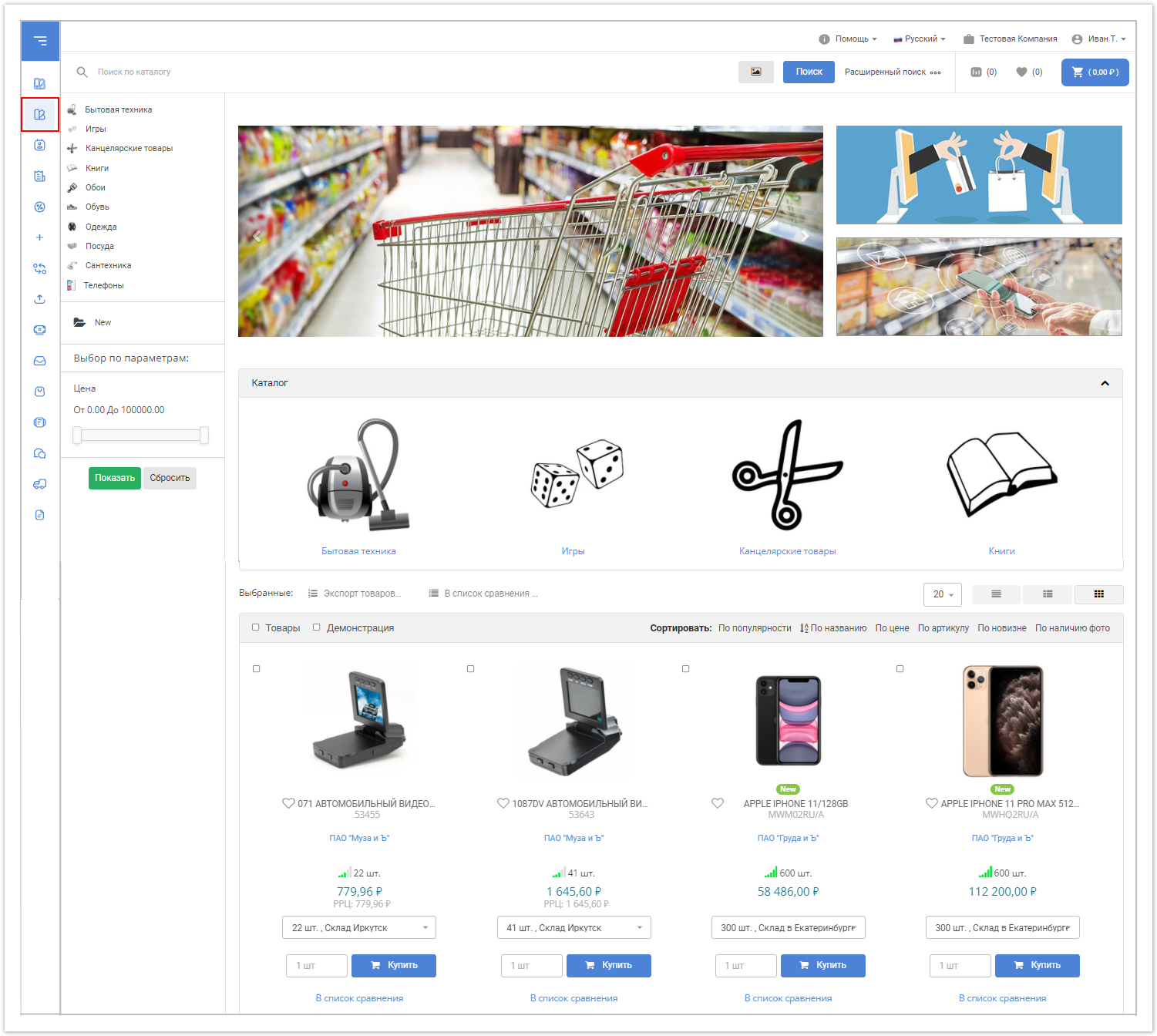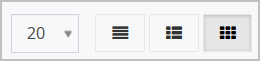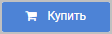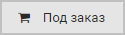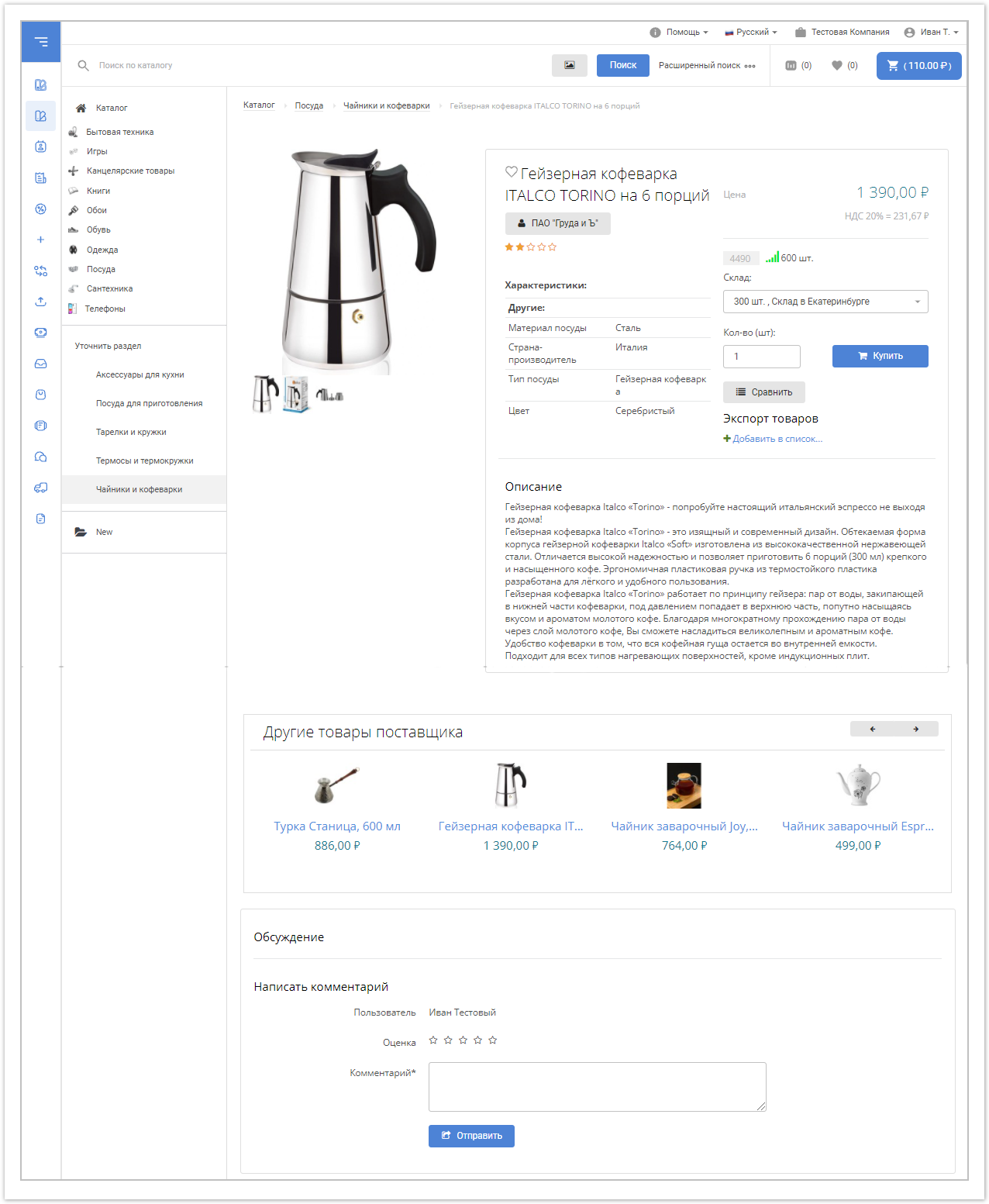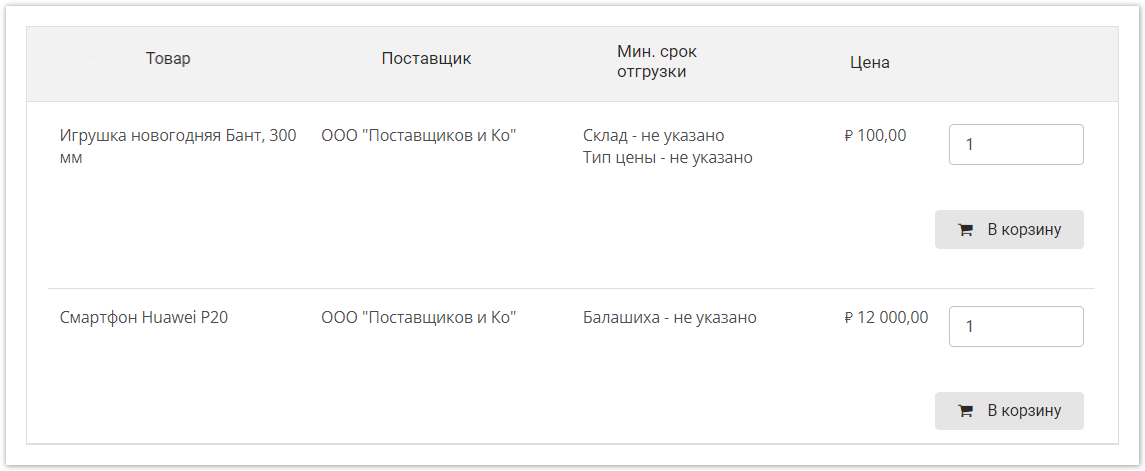Для того чтобы открыть каталог товаров, в личном кабинете поставщика и покупателя в меню слева нажмите кнопку
Откроется окно с каталогом товаров.
Слева отображаются категории товаров, а также панель фильтрации товаров по цене.
В правой части окна отображается:
- Поиск товаров - поле для поиска товаров поставщика.
- Настройка баннеров - баннеры настраиваются в административной панели в разделе Баннеры. Автоматическое пролистывание баннеров выставляется в разделе Настройки портала (чек-бокс Автоматическое пролистывание баннеров).
- Дополнительная панель с вашим контентом может отображаться между баннерами и панелью Каталог. Настроить панель можно в административной панели в разделе Настройки портала.
- Каталог - отображение категорий и товаров из каталога поставщика. Если между покупателем и поставщиком есть индивидуальный договор, то покупатель видит только товары с указанного в договоре склада (товары с других складов этому покупателю не отображаются).
Некоторые категории в каталоге можно скрыть от определенных покупателей в административной панели в разделе Покупатели (поле Скрытые категории покупателя).
Панель Каталог по умолчанию можно показывать свернутой, раскрытой или убрать совсем, а также не отображать категории, где нет товаров. Данные настройки осуществляются в административной панели в разделе Настройки портала (поле Панель категорий).
В панели над списком товаром можно сортировать, экспортировать, сравнивать выбранные товары:
Экспорт товаров - выберите товары и нажмите Экспорт товаров для составления списка товаров, которые необходимо экспортировать (например, в другую ERP-систему).
В список сравнения - выберите товары и нажмите В список сравнения для последующего сравнения характеристик товаров.
- изменение количества выводимых товаров на странице, отображение товаров в виде таблицы, списка, сетки, а также сортировать список товаров по популярности, названию, цене, артикулу , новизне, количеству изображений товара.
Товары - выбор всех товаров в данном каталоге.
Демонстрация - при выборе чек-бокса цены в каталоге отображаться не будут, будут отображены только Рекомендованные Розничные Цены (РРЦ), если они установлены поставщиком (данная настройка может использоваться, например, при презентации товаров).
Сортировать - сортировка товаров по наличию фото, новизне, артикулу, цене, названию, популярности.
Внизу окна отображается список всех товаров выбранного каталога. Сперва отображаются товары, имеющиеся в наличие, потом - отсутствующие на складе. Для товаров отображается фото, наименование, артикул (может отображаться два артикула - внутренний артикул и артикул поставщика, более подробная информация в данном разделе ниже), поставщик, цена, количество товаров на складах. Если в проекте заведены эталонные товары (т.е. одни и те же товары, которые продаются разными поставщиками, но для них в каталоге заведена одна карточка товара на всех поставщиков, при открытии данной карточки товара, можно выбрать поставщика), цена и количество товаров на складе в данном каталоге не отображаются.
Для заказа товара выберите нужное количество товара и нажмите кнопку . Товар попадет в корзину покупателя. Если поставщик не выставил цену на товар, тогда вместо кнопки Купить отображается кнопка - в этом случае покупатель может предложить свою цену на товар.
Если на портале подключены эталонные товары, то появляется кнопка Предложения, при нажатии на которую в каталоге отображаются товары, привязанные к эталону (т.е. одни и те же товары, но от разных поставщиков).
При нажатии на товар отображается карточка товара, где указаны все характеристики товара.
Карточка товара
В карточке отображается основная информация о товаре и его изображения. При этом поддерживается возможность оформления заказа и заключения сделки по аналогии с интернет-магазином.
Для просмотра карточки товара нужно кликнуть по нужному товару в каталоге, после чего у пользователя откроется страница карточки товара:
Для эталонных товаров (т.е. одних и тех же товаров, которые продаются разными поставщиками, но для них в каталоге заведена одна карточка товара на всех поставщиков, при открытии данной карточки товара, можно выбрать товары предложенных поставщиков):
Цена товара: цена товара может различаться для разных пользователей. В открытом каталоге и для покупателей, не заключивших договор с поставщиком, отображается цена "по умолчанию". Для покупателей, заключивших договор, цена зависит от условий договора.
Если в значении характеристики используется ссылка, то она будет будет отображена как гиперссылка в карточке товара.
В Системе может отображаться два артикула, написанные через слеш - внутренний артикул, присвоенный Системой, и/или артикул, присвоенный поставщиком. Например, 11.2.1.11 | UA-3423.
Функционал с созданием внутренних артикулов подключается по запросу.
Пользователь может добавить товар в список избранных товаров, нажав на сердце рядом с названием товара.
Присутствует возможность добавить товар к списку сравнения, нажав на кнопку Сравнить.
Товар может быть добавлен в существующий список экспорта товаров, нажав на кнопку Добавить в список.
Также пользователь может добавить товар в корзину, выбрав нужный склад, количество товара и нажав на кнопку Купить. Если поставщик не выставил цену на товар, тогда вместо кнопки Купить отображается кнопка Предложить цену - в этом случае покупатель может предложить свою цену на товар. При нажатии на кнопку Уведомить о поступлении покупателю будет приходить письмо с уведомлением при поступлении товара (данный функционал подключается по запросу).